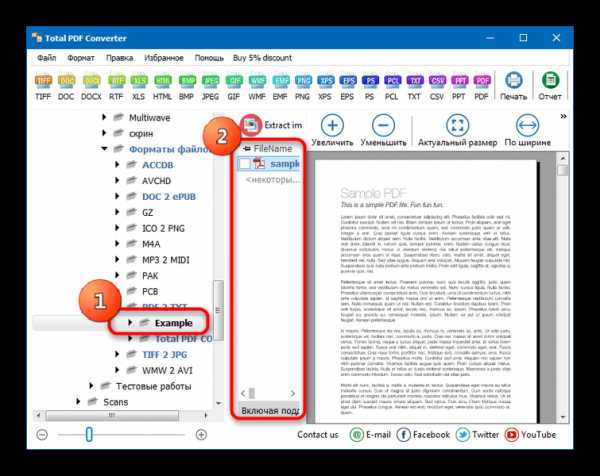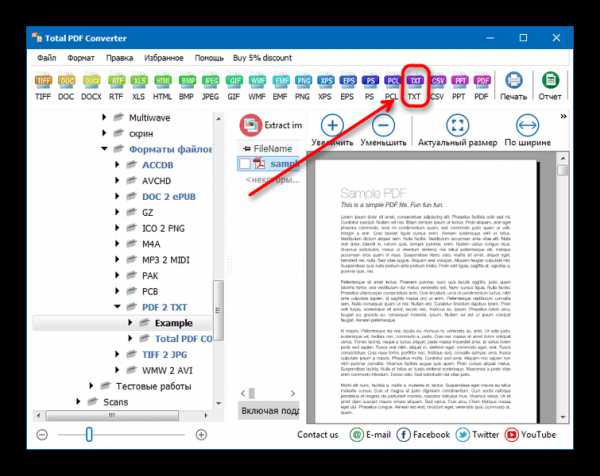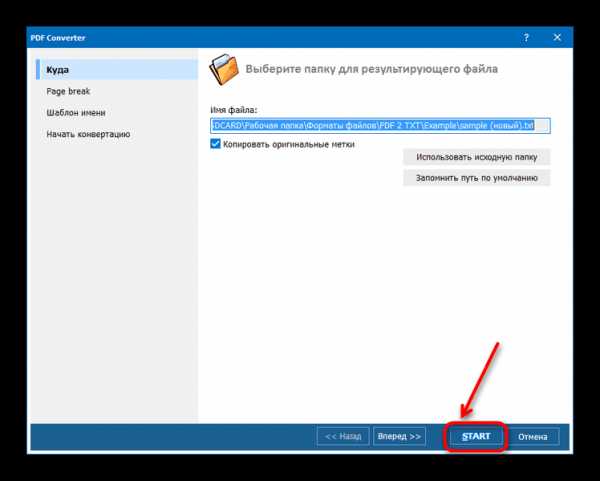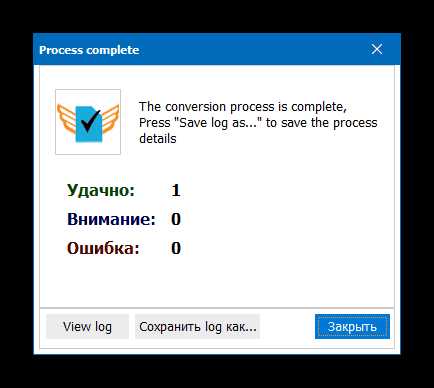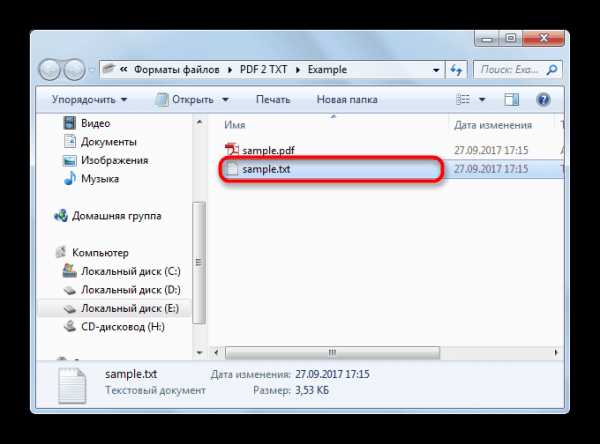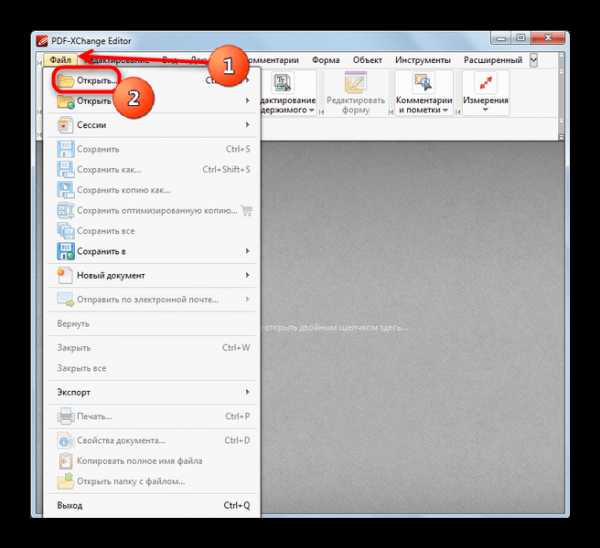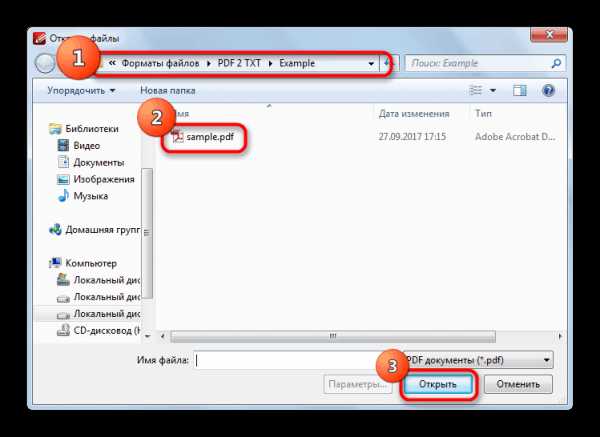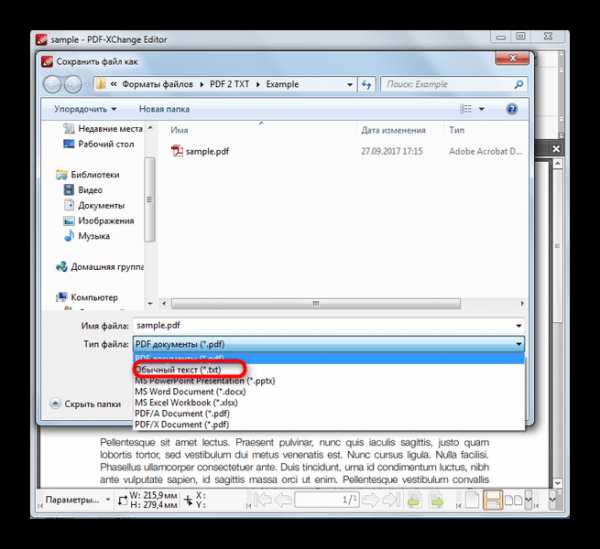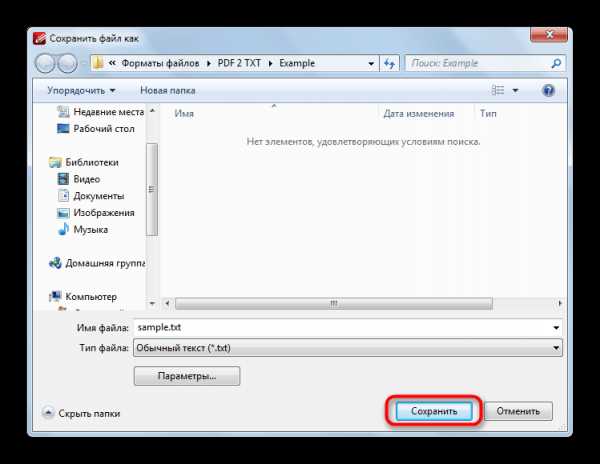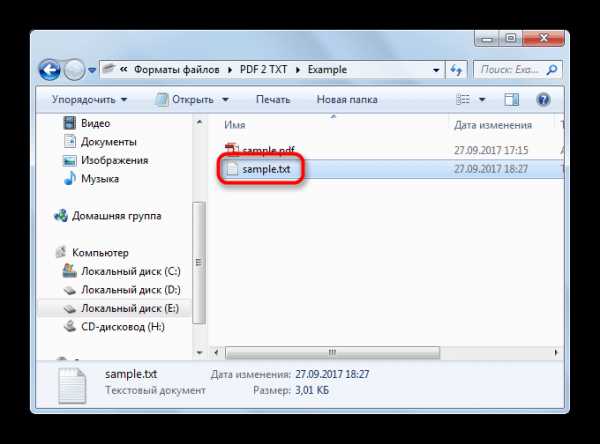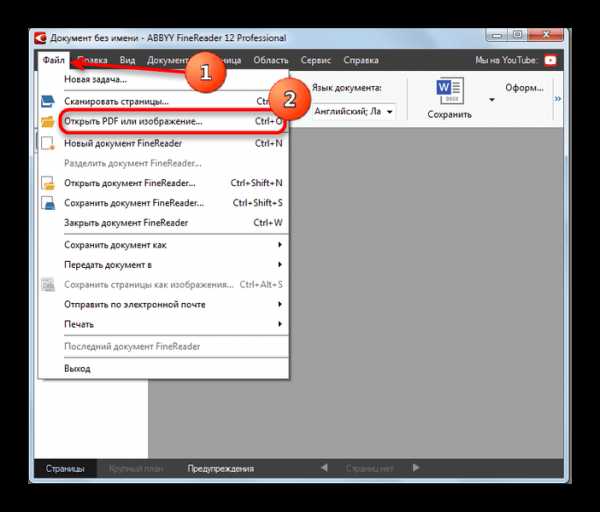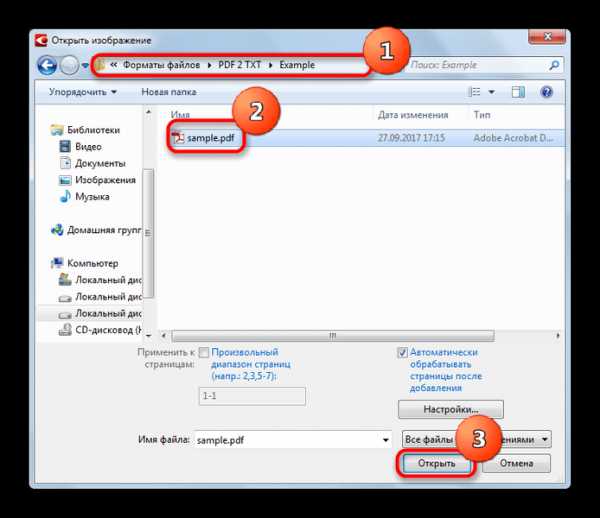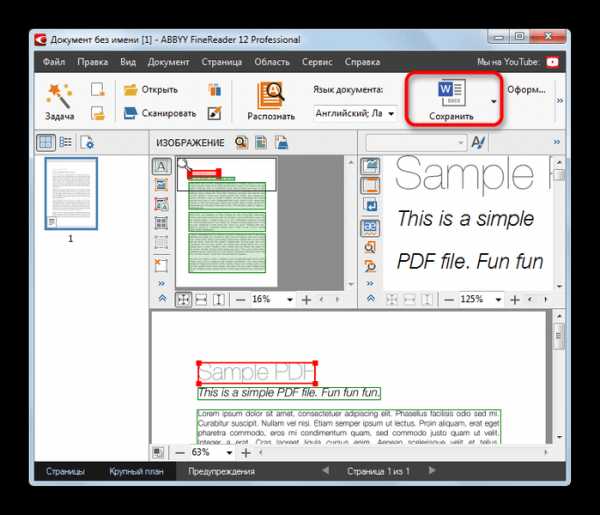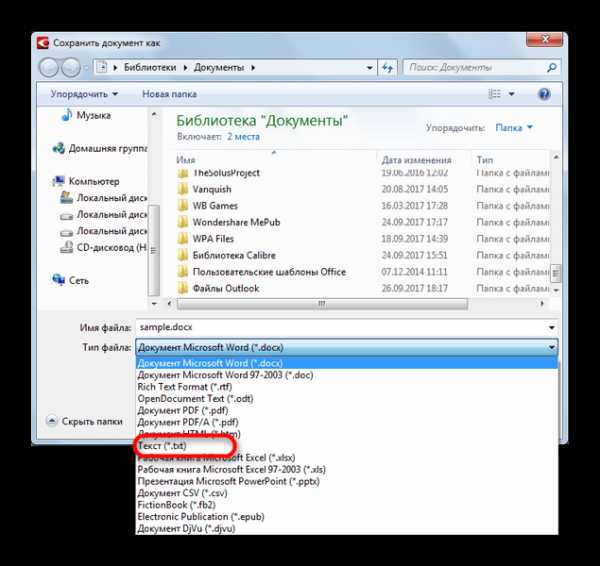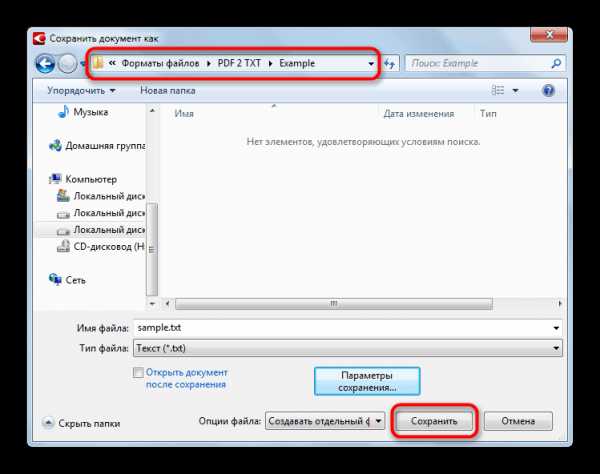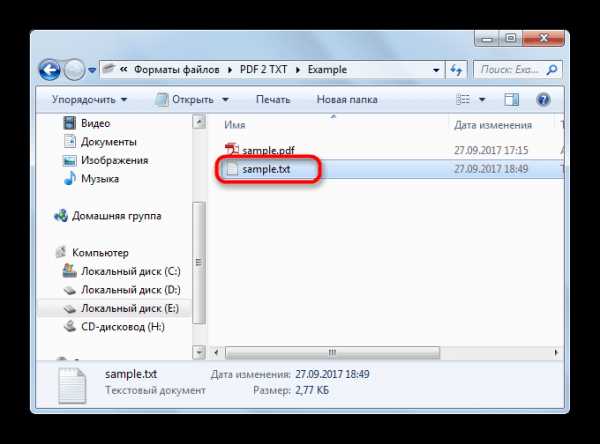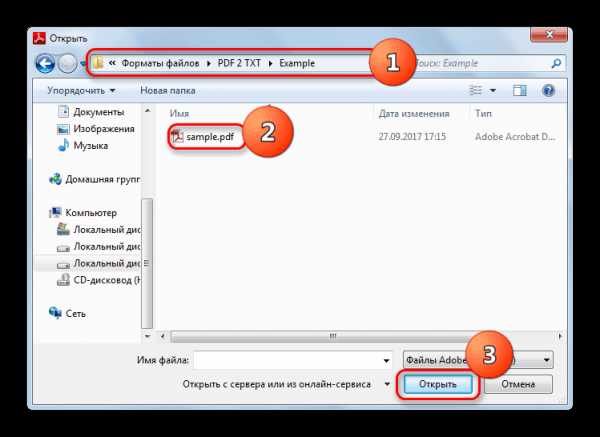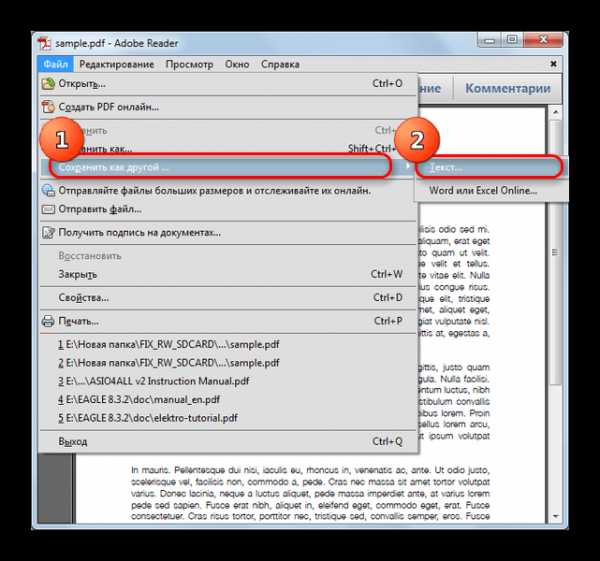Как конвертировать PDF в TXT

Формат PDF существует уже длительное время и является одним из самых популярных вариантов электронной публикации разнообразных книг. Однако у него есть свои недостатки – например, достаточно большой объем занимаемой им памяти. Чтобы значительно уменьшить размер любимой книги, можно преобразовать её в формат TXT. С инструментами для этой задачи вы ознакомитесь ниже.
Конвертируем PDF в TXT
Оговоримся сразу – полноценно перенести весь текст из PDF в TXT задача не из простых. Особенно если PDF-документ не имеет текстового слоя, а состоит из изображений. Однако существующий софт может решить эту проблему. К таковому ПО относятся специализированные конвертеры, программы для оцифровки текста и некоторые PDF-ридеры.
Читайте также: Преобразование файлов формата PDF в Excel
Способ 1: Total PDF Converter
Популярная программа для преобразования PDF-файлов в ряд графических или текстовых форматов. Отличается небольшим размером и наличием русского языка.
Скачать программу Total PDF Converter
- Откройте программу. Чтобы пройти к папке с файлом, который вам нужно преобразовать, воспользуйтесь блоком дерева каталогов в левой части рабочего окна.

- В блоке откройте местоположение папки с документом и щелкните по ней один раз мышкой. В правой части окна отобразятся все PDF, которые есть в выбранной директории.

- Затем на верхней панели найдите кнопку с надписью «TXT» и соответствующей иконкой, и нажмите её.

- Откроется окно инструмента конвертирования. В нем можно настроить папку, куда будет сохранен результат, разрывы страниц и шаблон имени. Мы же сразу перейдем к преобразованию – для начала процесса следует нажать кнопку «Start» внизу окна.

- Появится уведомление о завершении работы. Если в процессе конвертирования возникли какие-то ошибки, программа сообщит об этом.

- В соответствии с настройками по умолчанию откроется «Проводник», отображающий папку с готовым результатом.

Несмотря на свою простоту, у программы есть несколько недостатков, главный из которых – некорректная работа с документами PDF, которые отформатированы в столбцы и содержат картинки.
Способ 2: PDF XChange Editor
Более продвинутый и современный вариант программы PDF XChange Viewer, также бесплатный и функциональный.
Скачать программу PDF XChange Editor
- Откройте программу и воспользуйтесь пунктом «Файл» на панели инструментов, в котором выберите вариант «Открыть».

- В открывшемся «Проводнике» перейдите к папке с вашим PDF-файлом, выделите его и нажмите «Открыть».

- Когда документ будет загружен, снова воспользуйтесь меню «Файл», в котором на этот раз нажмите на «Сохранить как».

- В интерфейсе сохранения файла установите в выпадающем меню «Тип файла» вариант «Обычный текст (*.txt)».

Затем задайте альтернативное имя или оставьте как есть и нажмите «Сохранить».
- Файл в формате TXT появится в папке рядом с оригинальным документом.

Откровенных недостатков у программы нет, разве что особенности преобразования документов, в которых отсутствует текстовый слой.
Способ 3: ABBYY FineReader
Знаменитый не только в СНГ, но и во всем мире оцифровщик текста от российских разработчиков тоже может справиться с задачей конвертирования PDF в TXT.
- Откройте Эбби ФайнРидер. В меню «Файл» нажмите на пункт «Открыть PDF или изображение…».

- Через окно добавления документов пройдите к директории с вашим файлом. Выделите его щелчком мыши и откройте, нажав на соответствующую кнопку.

- Документ будет загружен в программу. Начнется процесс оцифровки имеющегося в нем текста (может занять продолжительное время). По его окончанию найдите кнопку «Сохранить» в верхнем блоке инструментов и нажмите её.

- В появившемся окне сохранения результатов оцифровки установите тип сохраняемого файла как

Затем перейдите к месту, в котором хотите сохранить преобразованный документ, и нажмите «Сохранить».
- С результатом работы можете ознакомиться, открыв выбранную ранее папку через «Проводник».

Недостатков у такого решения два: ограниченный срок действия пробной версии и требовательность к производительности ПК. Однако же программа обладает и неоспоримым достоинством – она способна преобразовывать в текст и графические PDF, при условии, что разрешение изображения соответствует минимальному для распознавания.
Способ 4: Adobe Reader
Самая известная программа для открытия PDF также обладает функцией преобразования таких документов в TXT.
- Запустите Адоб Ридер. Пройдите по пунктам «Файл»—«Открыть…».

- В открывшемся «Проводнике» проследуйте к каталогу с целевым документом, где выберите нужное и нажмите «Открыть».

- После загрузки файла выполните следующую последовательность действий: откройте меню «Файл», наведите курсор на пункт «Сохранить как другой…» и во всплывающем окошке щелкните на «Текст…».

- Снова перед вами предстанет «Проводник», в котором от вас требуется задать имя конвертированному файлу и нажать «Сохранить».

- После преобразования, длительность которого зависит от размера и содержимого документа, файл с расширением TXT появится рядом с оригинальным документом в PDF.

Несмотря на свою простоту, такой вариант тоже не лишен огрехов – поддержка этой версии просмотрщика от Adobe официально заканчивается, и да, не рассчитывайте на хороший результат преобразования, если исходный файл содержит в себе много картинок или нестандартное форматирование.
Подведем итоги: конвертировать документ из PDF в TXT достаточно просто. Тем не менее, есть нюансы в виде некорректной работы с необычно форматированными файлами или состоящими из изображений. Однако и в таком случае есть выход в виде оцифровщика текста. Если же ни один из указанных способов вам не помог – выход можно найти в использовании онлайн-сервисов.
Мы рады, что смогли помочь Вам в решении проблемы.Опишите, что у вас не получилось. Наши специалисты постараются ответить максимально быстро.
Помогла ли вам эта статья?
ДА НЕТlumpics.ru
| Расширение файла | |
| Категория файла | documents |
| Описание | PDF – межплатформенное расширение, которое необходимо для визуализации полиграфических материалов в электронной форме. Создано специалистами Adobe Systems с применением отдельных ресурсов PostScript. Документы PDF способны существовать отдельно от ОС или аппаратных инструментов, с помощью которых они были разработаны. Файлы данного формата не имеют ограничений по длине, числу шрифтов и вариантов изображения, так как позволяют внедрять различные мультимедийные средства, растровые и векторные изображения. Поддерживаются приложением Adobe Reader и многими браузерами при условии инсталляции плагина. |
| Технические детали | PDF поддерживает цветовые модели CMYK, RGB, оттенки серого, а также обладает своими техническими форматами для выполнения обмена готовыми документами. Любой файл содержит описание 2D или 3D документа со всеми необходимыми компонентами (растровая, векторная графика, текст и другое). Расширение не кодирует данные, связанные с ПО или ОС, которые используются для разработки и просмотра документа. |
| Программы | Ghostscript Ghostview Xpdf gPDF |
| Основная программа | Adobe Viewer |
| Разработчик | Adobe Systems |
| MIME type | application/pdf |
onlineconvertfree.com
ABBYY FineReader это программа для редактирования текста PDF в txt
Преобразовать документы PDF файлов на которых нету текстового слоя (не копируются) может программа для редактирования текста PDF FineReader.
Кaк переделaть PDF в txt
Скопировать или изменить текст в PDF файле иногда невозможно поэтому я его переделываю в текстовый формат txt с которым можно делать всё что угодно.
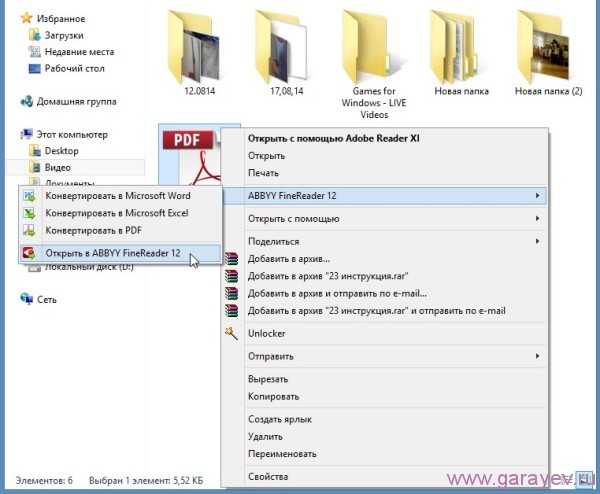 Запускаем распознаватель текста PDF программу ABBYY FineReader
Запускаем распознаватель текста PDF программу ABBYY FineReaderОткрываем документ программой FineReader ( правой кнопкой нажимаете на документ и выбираете «Открыть в ABBYY FineReader»).
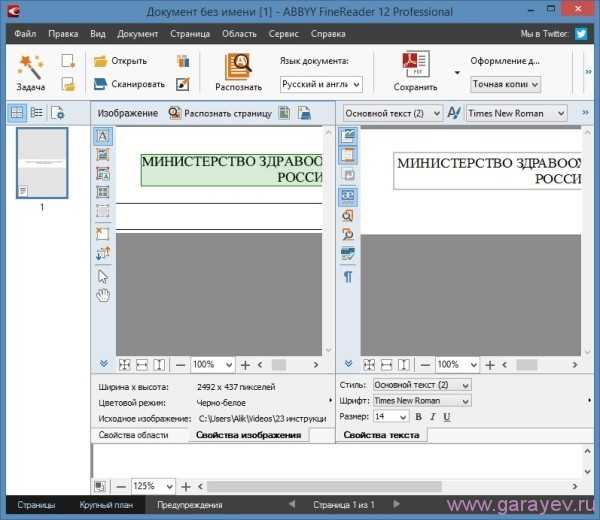 FineReader бесплатный конвертер PDF в txt
FineReader бесплатный конвертер PDF в txtПрограмма запустится и сразу откроет и распознаёт документ. Документ будет располагаться в двух окнах в левом структура документа а в правом текстовый редактор документа. В правом окне можно редактировать текст в PDF формате (удаляете ненужное или дописываете, что то).
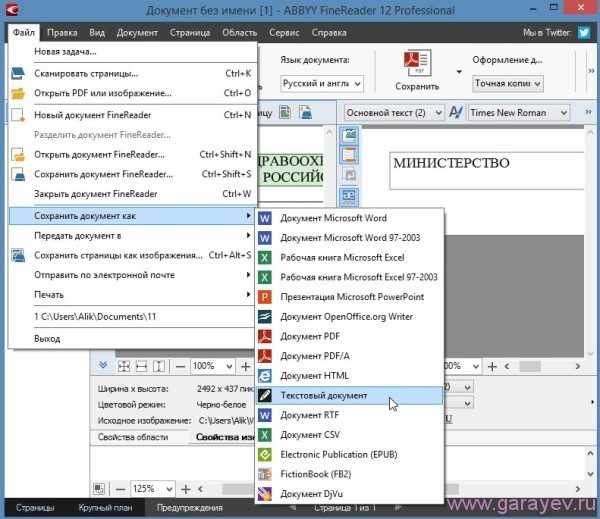 Кaк перевести PDF в txt
Кaк перевести PDF в txtКогда текст будет отредактирован то его можно будет скопировать и вставить например в блокнот (так можно скопировать фрагмент из целого документа). Отредактированный текст также можно будет сохранить как текстовый документ для этого нажмите в меню кнопку «Файл». Откроется контекстное меню нажмите «Сохранить документ как» и в дополнительном меню «Текстовый документ». Отредактированный документ сразу сохранится на компьютере и автоматически откроется и вы увидите что всё сохранено в точности как вам и надо было (так сохраняется документ целиком даже если он состоит из нескольких страниц).
garayev.ru